如何制作羽毛扇
1、启动Photoshop cs5,执行文件-新建命令,新建一个大小为800*600,分辨率为72像素/英寸,名称为羽毛扇,背景颜色为白色的文件。
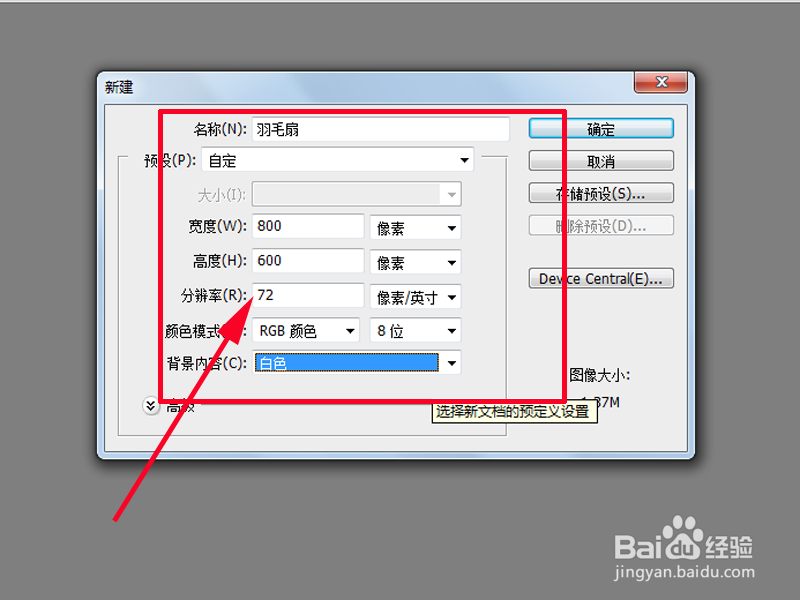
2、执行图像-调整-反相命令,将背景颜色换成黑色的背景颜色,在图层面板中点击创建新的图层命令,生成一个新图层1.
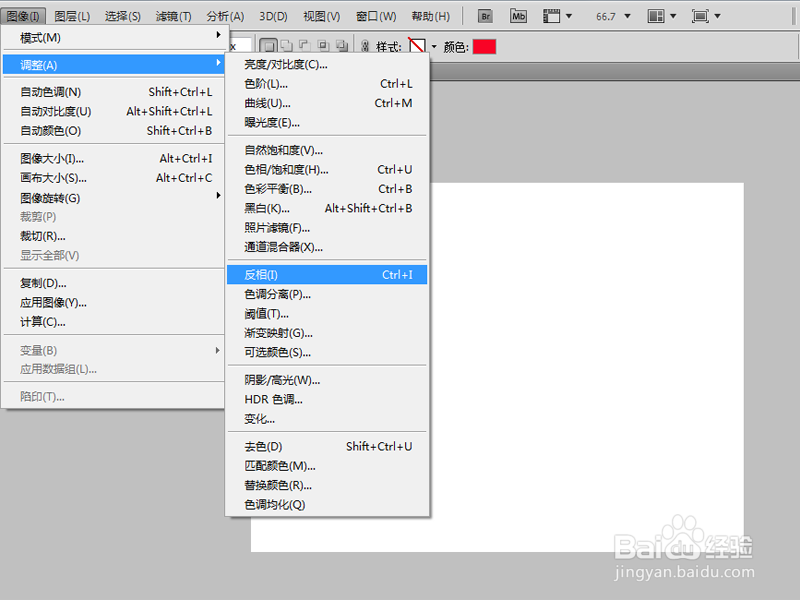
3、在工具箱里找到椭圆选框工具并将其选中,然后在画布中拖拽出一个椭圆形状来。

4、执行编辑-描边命令,在弹出的对话框中设置描边宽度为5px,颜色为白色,模式为正常,不透明度为100%,点击确定按钮。
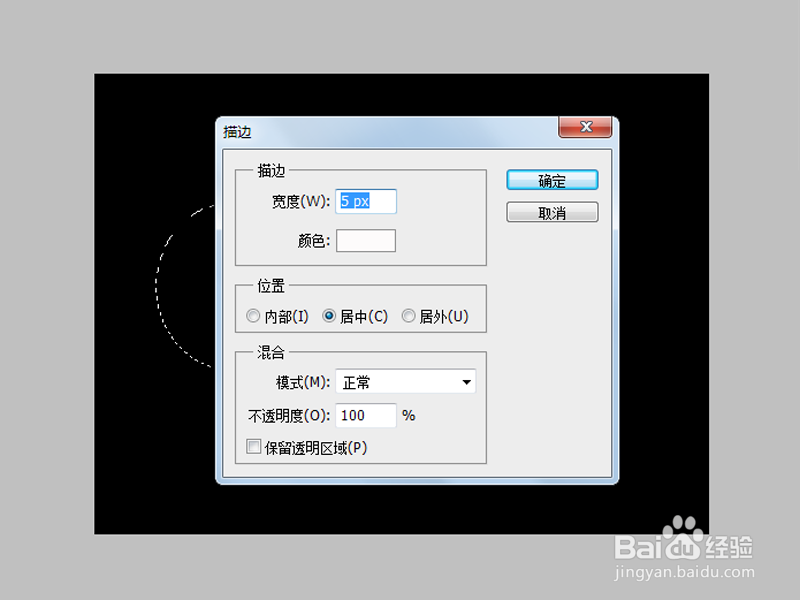
5、按ctrl+d组合键将选框取消,执行视图-显示-智能参考线命令,选择工具箱里矩形选框工具,用矩形选框选中椭圆的另一半,按delete键将其删除。
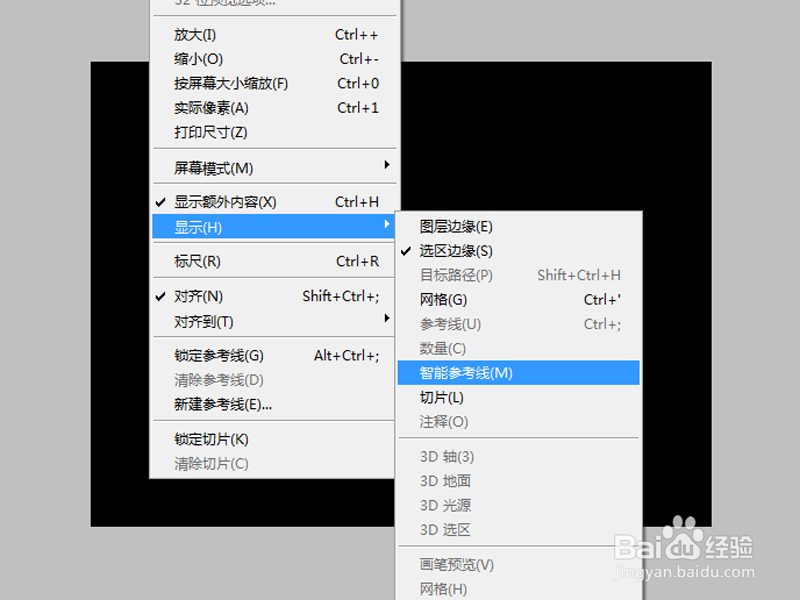
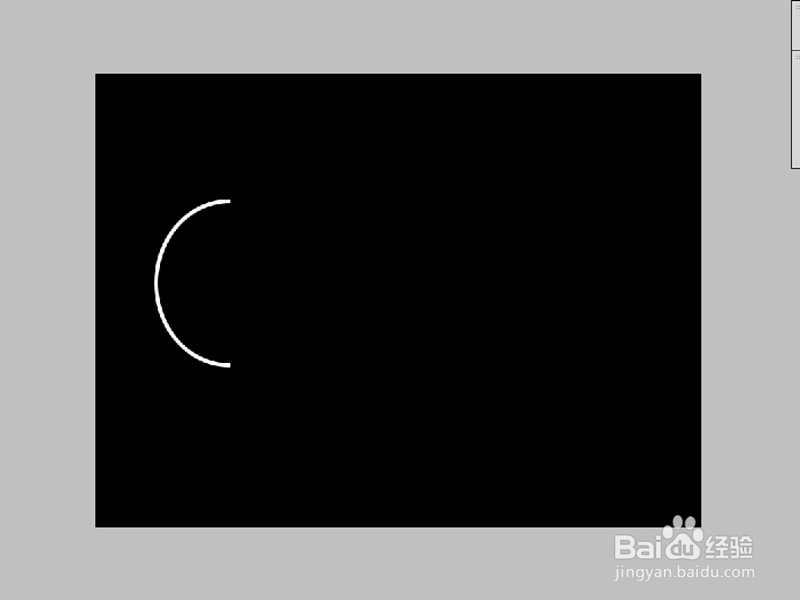
6、执行滤镜-风格化-风命令,在弹出的对话框中设置方法为风,方向为从右,设置完毕点击确定按钮。

7、接着按ctrl+f组合键,将风的效果加强,在画布上右键单击从下拉菜单中选择自由变换命令,按住ctrl键往上拖拽形成一个半圆心状。
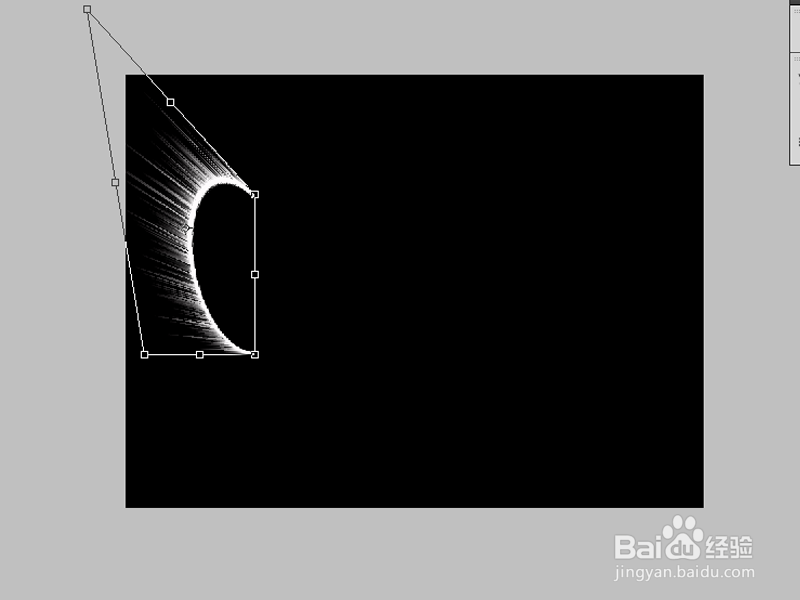
8、在图层面板中右键单击图层1从下拉菜单中选择复制图层命令,得到一个图层1副本,再次执行自由变换命令,把中心点拖拽到右边上。
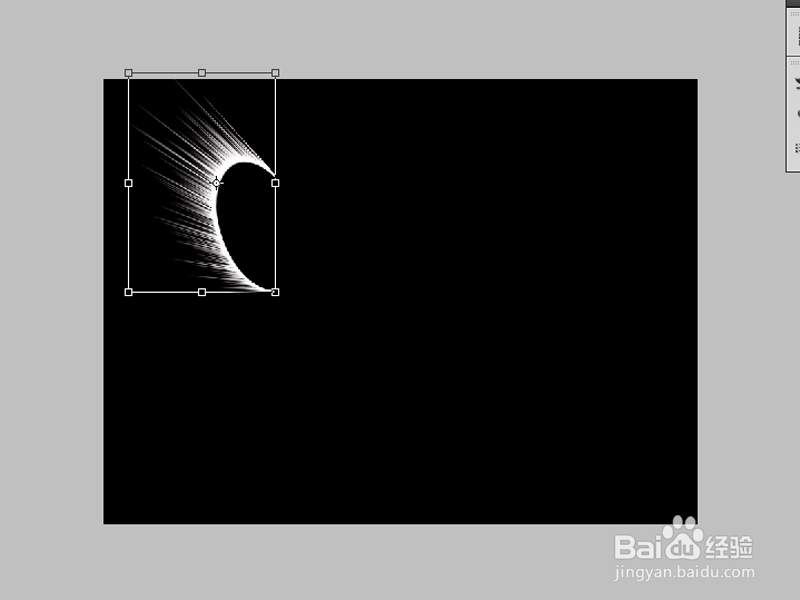
9、在该图层上右键单击从下拉菜单中选择水平翻转命令,选择图层面板中图层1副本执行图层-向下合并图层。

10、在图层面板中点击创建新的图层命令,新建图层2,选择工具箱里矩形选框工具在画布红绘制一个细长长方形,执行编辑-填充命令,在弹出对话框中设置填充颜色为白色,按enter进行确定。
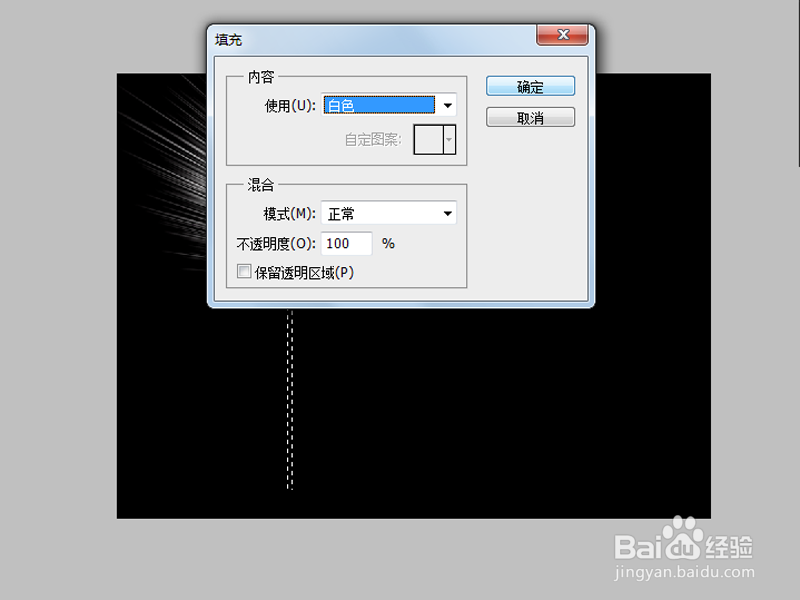
11、执行滤镜-风格化-风命令,接着按ctrl+f组合键让效果更加明显一些,执行自由变换命令,创建图层2 的副本,然后将中心点移动到右边,再进行水平翻转。在图层面板中执行图层-向下合并命令。

12、选择工具箱里的矩形选框工具,选择长方形的根部,执行自由变换命令接着往下拖拽,接着采用相同的方法再执行一次。
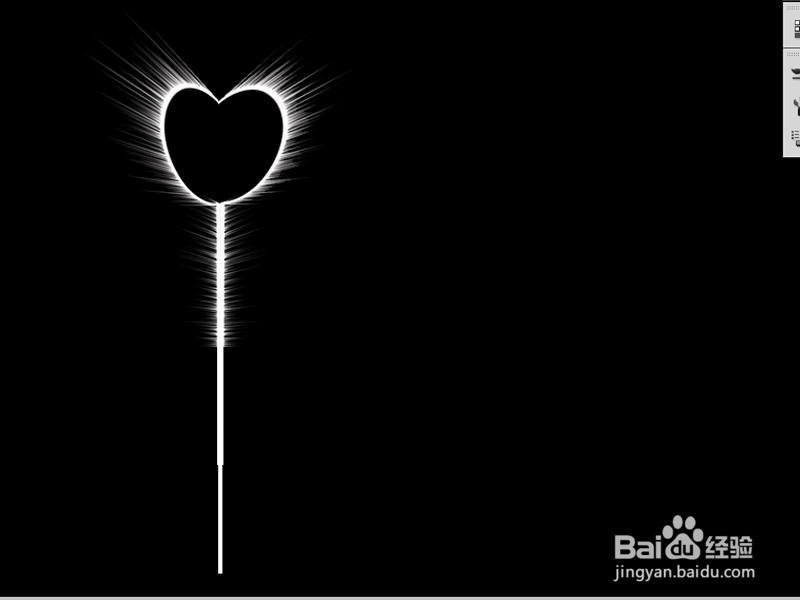
13、整体上调整其大小,并将其中心点向下移动到靠近低端,同时让其有一定的倾斜度,接着ctrl+t进行调整中心点移动到下方,在工具栏里输入旋转度数为6度,连续两次按enter键进行确定接着按ctrl——alt+shift+t组合键进行复制图层连续执行21次,这是就形成了羽毛扇的形状。接着执行文件-存储命令即可。
